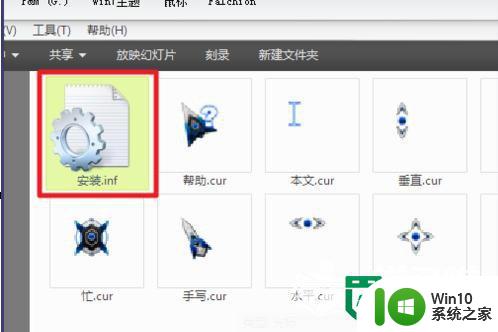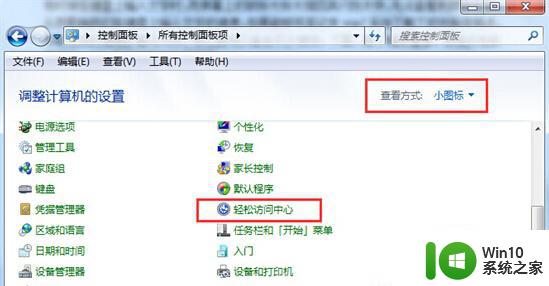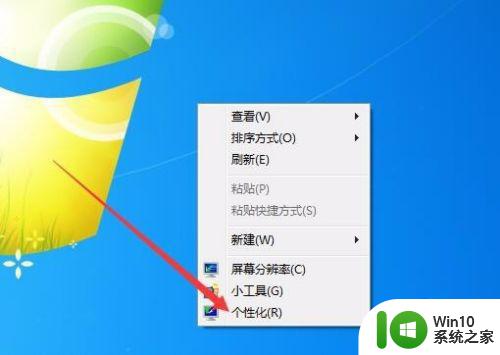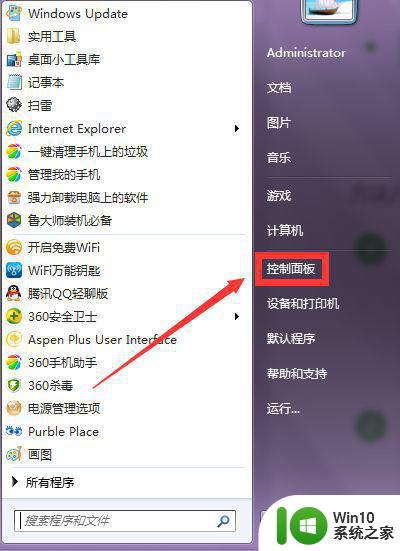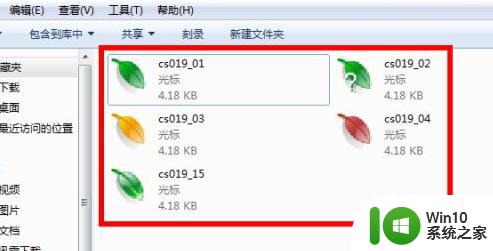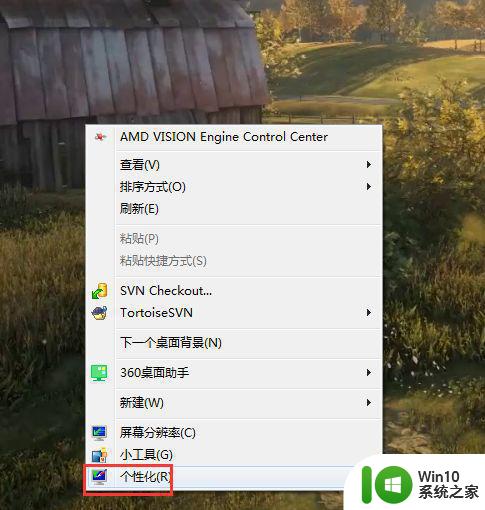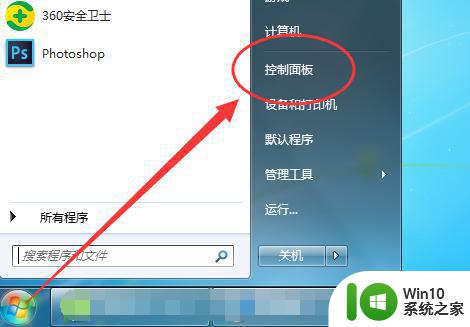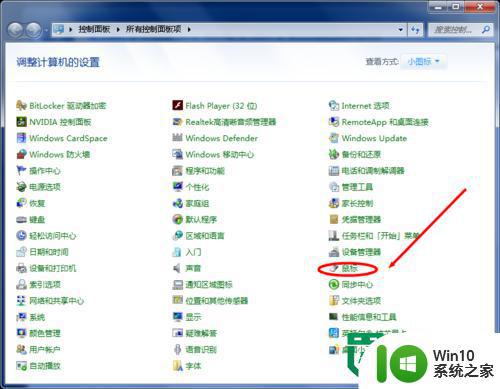win7电脑鼠标指针如何变大了 win7鼠标指针怎么调大
更新时间:2023-09-18 17:37:33作者:xiaoliu
win7电脑鼠标指针如何变大了,随着技术的不断进步,Win7电脑用户们对于鼠标指针的大小要求也越来越高,在默认设置下,Win7系统的鼠标指针可能显得过小,不够清晰给用户的使用体验带来了一定的困扰。如何将Win7鼠标指针调大呢?在本文中我们将介绍一些简单实用的方法,帮助你轻松调整Win7鼠标指针的大小,提升你的使用体验。
具体方法:
1、在win7桌面的空白处点击鼠标右键,再左键点击右键菜单中的【个性化】。
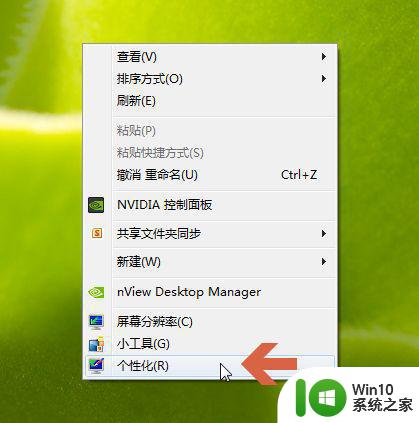
2、点击个性化窗口左侧的【更改鼠标指针】选项。
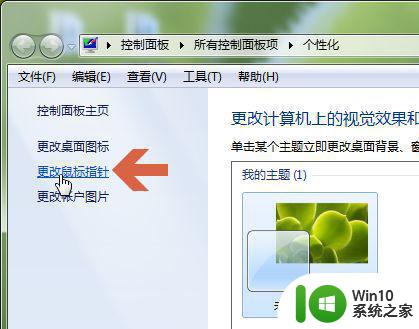
3、这时默认会打开鼠标对话框的【指针】选项卡。
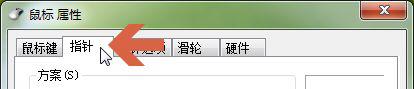
4、点击指针选项卡中【方案】处的下拉框。
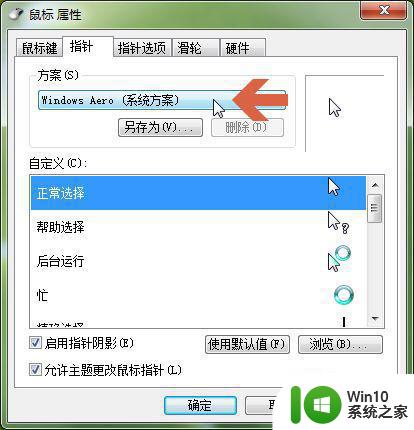
5、在如果在下拉菜单中点选有【大】或者【特大】字样的指针方案选项,鼠标指针就会变大。
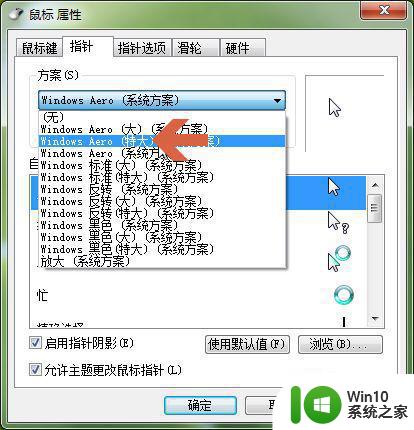
6、选择指针方案后,点击【确定】按钮。
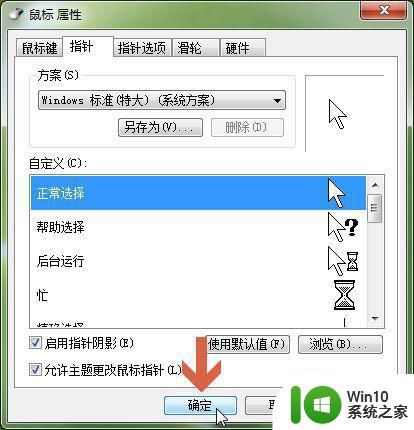
7、这样设置后鼠标指针就会变大或者变小。

以上是如何增大Win7电脑鼠标指针的全部内容,如果您遇到相同的问题,请按照本文中介绍的步骤进行修复,希望这些步骤可以帮助您。